Windows 8 постепенно пробивается в массы, порождая массу вопросов у друзей и знакомых, да и у меня самого. Кто-то спрашивает, стоит ли переходить на Windows 8? Других интересуют впечатления от использования новой ОС. Ну а тех, кто уже решился — различные вопросы о работе с новым интерфейсом. Довольно часто тематика этих вопросов — ярлыки. Действительно, покопавшись, понимаешь, что здесь не все без проблем.
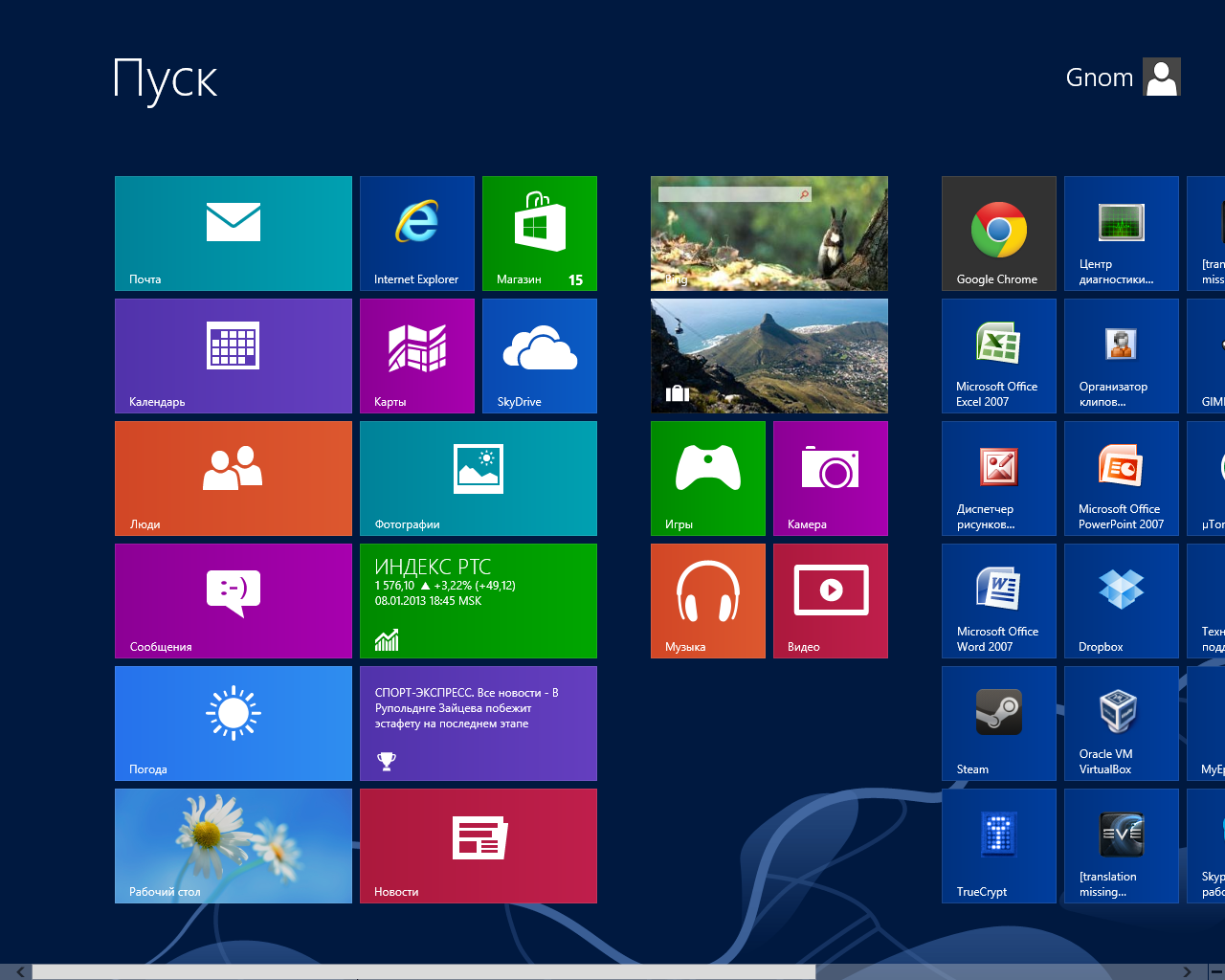
Начнем с самого простого.
Как в Windows 8 поместить ярлык программы на рабочий стол?
Не очевидная задача. Открываем стартовый экран, список всех программ, и благополучно понимаем, что здесь этого сделать нельзя. Поэтому идти придется обходным путем:
— открываем проводник;
— идем на системный диск (как правило — C:\);
— лезем в папку «Program Files», если у вас 64-битная версия «восьмерки» — не забудьте проверить также и папку «Program Files (x86)»;
— ищем папку нужной программы, видим в ней ее исполняемый файл (как правило, имеет иконку искомой программы);
— выполняем на этом файле правый клик, и в выпадающем меню выбираем «создать ярлык»;
— «винда» сразу предложит поместить его на рабочий стол, соглашаемся;
— переходим на рабочий стол, видим ярлык. Вуаля. Если надо — переименовываем.
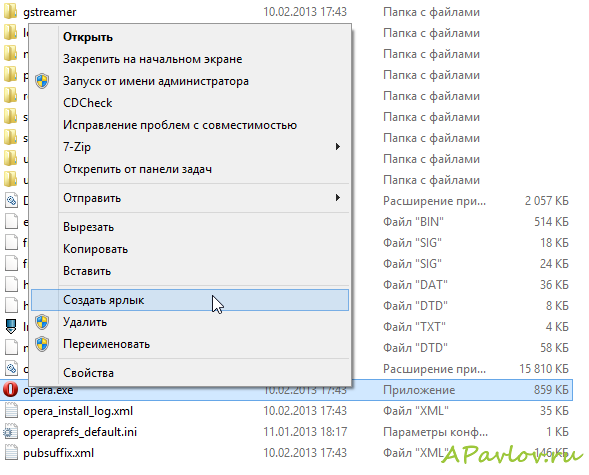
Как в Windows 8 поместить ярлык программы на панель задач (таскбар)?
Тут, казалось бы, проще. Запускаем стартовый экран, ищем новую программу, щелкаем правой кнопкой, внизу выбираем «закрепить на панели задач».

Казалось бы, все просто. Но, вот незадача, для некоторых программ такого пункта просто нет, а меню выглядит вот так:

И что делать? Выход — опять-таки обходной путь. Сначала создаем ярлык способом, описанным выше, затем с рабочего стола «тянем» его в панель задач.
Мало места на панели задач!
Тоже решаемая проблема. Правый клик на панели задач, убираем галочку «Закрепить панель задач», и теперь ее размер можно изменять, потянув за край. Например, сделать в два раза больше (соответственно, станет два ряда ярлыков). Если же вы считаете, что при этом она займет слишком много места — пойдите другим путем. Уменьшите ярлыки. Сделать это можно, выполнив правый клик на панели задач, и выбрав «свойства». Там вы и увидите нужную галочку:
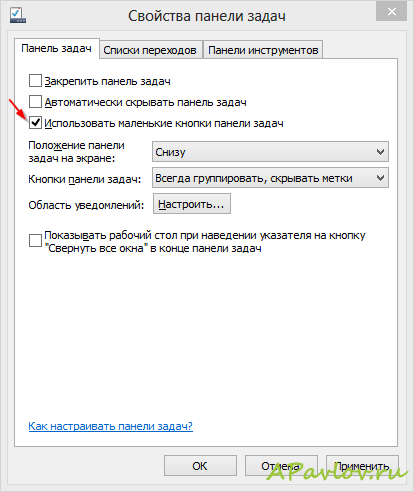
А результат, в итоге, может выглядеть так:




А как закрепить на панели задач папку (просто ярлык с указанием пути до папки)?
Прошу прощения за долгие раздумья.
Рекомендую использовать рецепт, известный еще по Windows 7.
1) щелкаете в пустом месте рабочего стола правой кнопкой мыши, выбираете «создать > ярлык»;
2) нажимаем «Обзор», ищем нужную папку, выбираем её. В в строчке «Укажите расположение объектов» появится путь к этой папке, например — C:\primer.
3) следующая задача — перед путем папки вписать %windir%\explorer.exe. Т. е. в итоге должно выйти так: «%windir%\explorer.exe C:\primer». Жмем «Далее».
4) В следующем окне вводим имя ярлыка, жмем «Готово». Получившийся ярлык можно смело тащить на панель задач.
Спасибо, всё работает!
Александр, благодарю!
Долго искал, как переместить некоторые эксель-ярлыки на панель задач, чтобы быстро открывать некоторые ведомости, но никак не получалось! Команда «%windir%\explorer.exe» преобразовала их в иконки папок, которые уже легко встали куда надо. Спасибо!
Здравствуйте! А если в системном диске С — Program Files и Program Files (x86) нет папки нужной программы, а именно например «скайп», как быть??? А на стартовом экране, при вызове контекстного меню на этом приложении и пункта «расположения файла» тоже нет в наличии, только: «Открепить от начального экрана»,»Удалить»,»Сделать больше»,»Отключить динамические плитки»! Получается ни один из вариантов не подходит! Известны ли вам какие-либо ещё пути создания ярлыков, так как такая проблема возникает не только со скайпом, но и ещё с некоторыми прогами!!!!???
Заранее благодарю!!!
Анастасия, здравствуйте!
Я думаю что всё дело в том, что у вас Skype именно для Windows 8, та версия, что работает на базе интерфейса Metro.
Вам надо его удалить, и скачать версию для более ранних Windows (http://www.skype.com/en/download-skype/skype-for-computer/), там и возможностей больше, и ярлык сможете сделать. Работать все будет без проблем.
Огромное спасибо Александр за отклик! Хотелось бы у вас узнать, можно ли будет обращаться к вам за помощью, если у меня вновь возникнут какие-то вопросы, а то я только на днях приобрела ноут с 8-кой, так что пока, как говориться — только учусь))))!!! Буду ждать ответа!
Анастасия, пишите если что — mail@apavlov.ru.
Удачи в освоении «восьмерки» 😉
и от меня спасибо тоже. а то по умолчанию установился скайп ля метро. хрень какая-то
Скажите, пожалуйста, а можно ли ярлык с рабочего стола поместить на начальный экран?
Действительно интересный вопрос. В меню ПКМ некоторых ярлыков есть опция «Закрепить на начальном экране». Однако, у некоторых ярлыков ее нет. На выходных покопаюсь, потом напишу.
Не могу найти Skype в Program Files и Program Files (x84).
После регистрации прошёл процесс установки, а его всё нет.
Сорри, увидел ответ на свой вопрос в комментах
Здравствуйте!
Поставил панель слева, убрал галочку закрепить и потянул (расширил), значки просто остались посередине, не встают в 2 ряда (приходится крутить полосу прокрутки)